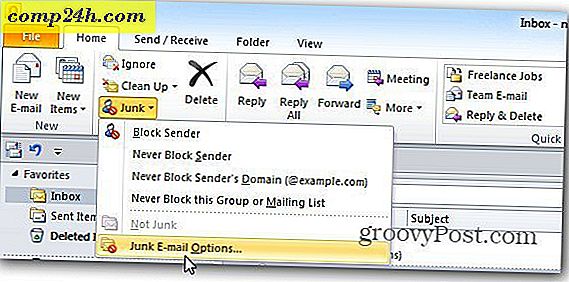Tallenna Office 2013 -asiakirjat salasanasuojattuun PDF-tiedostoon
Wordissa ja Excelissä Office 2013: ssa on mahdollisuus tallentaa asiakirjoja suoraan PDF-tiedostoon ilman, että tarvitsee käydä muuntimen läpi. Tässä on kuinka helppoa se on.
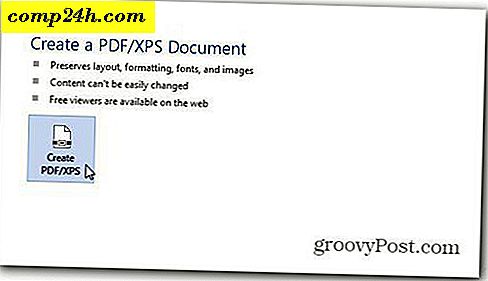
Vaikka kuvakaappaukset ovat Word 2013: ssa, samoilla tavoilla saat samoja tuloksia Excel 2013: ssä. Ainoa poikkeus on PDF-salasanan suojaamisessa. Tämä ominaisuus on käytettävissä vain Word 2013: ssa.
Avaa ensin asiakirja, jonka haluat tallentaa PDF-muotoon. Kun olet valmis tallentamaan sen PDF-tiedostoon, valitse Word 2013 -ikkunan vasemmassa yläkulmassa Tiedosto.

Napsauta nyt esiin tulevassa ikkunassa Vie.

Varmuuskopioi Varmista, että Luo PDF / XPS-asiakirja on valittuna ja napsauta oikealla puolella olevaa Luo PDF / XPS-painiketta.

Saat Explorer-ikkunan, varmista, että PDF on valittu Tallennustyypin vieressä. Valitse, mihin haluat tallentaa PDF-tiedoston, sekä tiedoston koon. Jos haluat käyttää sitä julkaisuun, valitse Standard. Jos se on vain web-katselua varten, vähimmäiskoko on hieno. Napsauta Julkaise.

Yllä olevassa ikkunassa on myös Lisäasetukset-painike, joka tarjoaa lisäasetuksia. Sen avulla voit valita PDF-sivulle haluamasi sivualueen sekä PDF-tiedostoon sisältyvät ei-tulostustiedot.

Minun mielestäni grooviest-ominaisuus on PDF-salasanan suojaus - ja se on helppoa. Vain valintaruutu Salaa asiakirja salasanalla. Kun valitset OK, saat seuraavat ikkunat, joihin voit kirjoittaa asiakirjan salasanan kahdesti. Vie tiedosto PDF-tiedostoon napsauttamalla OK.

Nyt, kun haluat avata PDF-tiedoston, sinua pyydetään avaamaan salasana. Groovy!

Jos olet kyse asiakirjojen suojaamisesta, tutustu salasanalla ja salakirjoitat Office 2013 -asiakirjat.